mp3剪切工具可以制作铃声吗
发布时间:2021-02-14 16:05 星期日
不知道大家平时都喜欢用什么样的手机铃声?反正小编我都是抖音刷到什么好听的BGM,就去下载了自己制作铃声的。那么有的小伙伴就要问了自己要怎么做啊?其实挺简单的,只要用MP3剪切工具就可以制作铃声,下面就来教教大家具体要怎么操作。

使用工具:迅捷音频转换器
一款功能丰富的音频转换编辑软件,不但能支持音频格式转换和自定义调节音频参数,而且还内置了音频剪切、音频降噪、音频变速等多种编辑功能,可以满足我们生活中绝大部分的音频编辑需求,非常实用。
如何用【迅捷音频转换器】剪切MP3
首先打开软件选择上方菜单栏中的【音频剪切】选项,进入操作页面后点击添加按钮导入MP3音频,当然直接从文件夹里将音频文件一键拖入操作页面也是可以的。
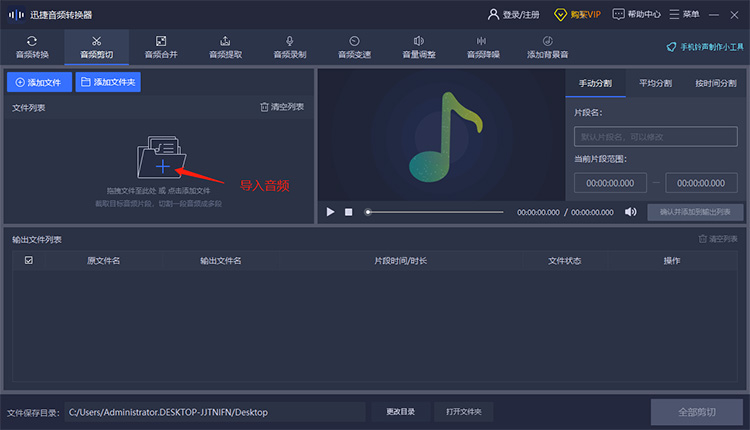
成功导入MP3音频后,在音频列表右侧找到音频剪切功能区,可以看到共有3个剪切音频的功能选项,分别是【手动分割】、【平均分割】、【按时间分割】。其中,【手动分割】可以通过拖动MP3音频播放轴上的黄色指针来手动选择音频的剪切范围,操作自由度较高。
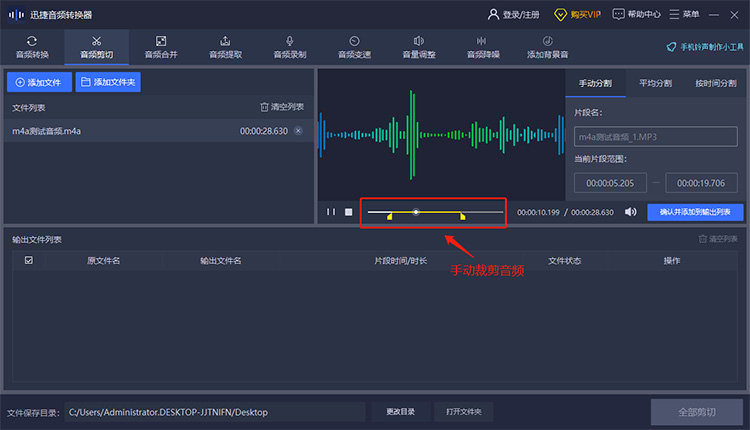
而【平均分割】是将整段MP3音频分割成若干个片段,具体数字可以自己选择,而且不管音频分割成几段,基本上每一段的音频时长都是均分的。
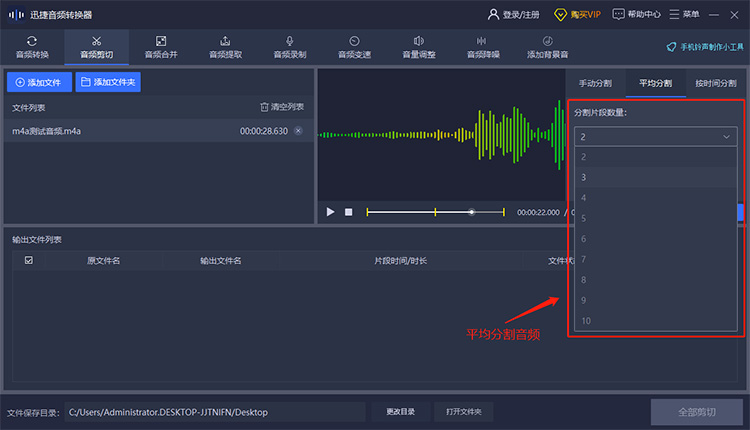
最后一个【按时间分割】,就是可以拿剪切音频的范围定位到秒,适用于一些需要精准剪切音频的场景,而这一点是前两个剪切功能都做不到的。
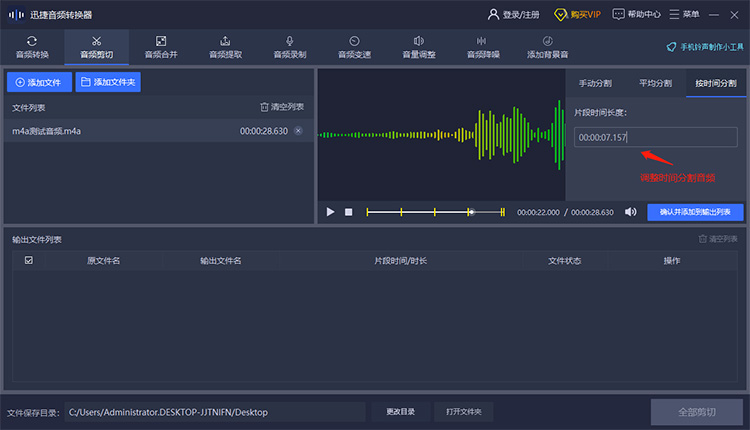
以上三种剪切方式大家可以根据自己的需求来选择使用,不过想要制作手机铃声的话,小编个人还是觉得第一种音频分割方式最为方便。在确认完音频剪切范围后,点击【确认并添加至输出列表】按钮将音频添加至输出列表中。然后就可以直接点击下方音频输出列表中的【剪切】按钮完成音频剪切了。
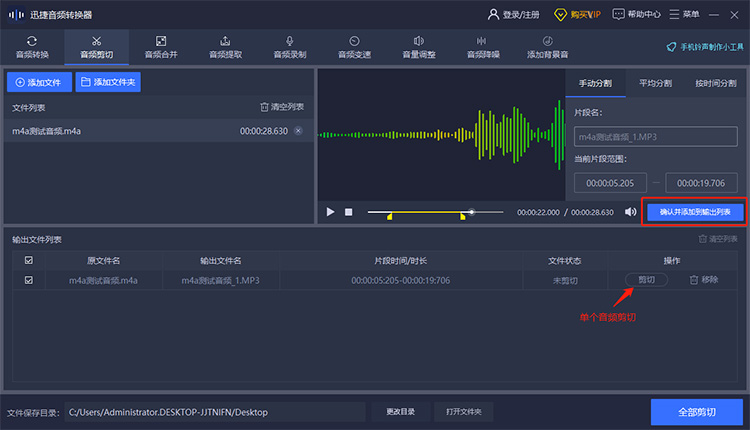
不过这只是单个音频剪切,如果是那种多段音频剪切,那就需要先将多个音频批量导入到软件内,然后都做好相应的设置操作并批量添加到输出列表,最后再点击【全部剪切】就搞定了。
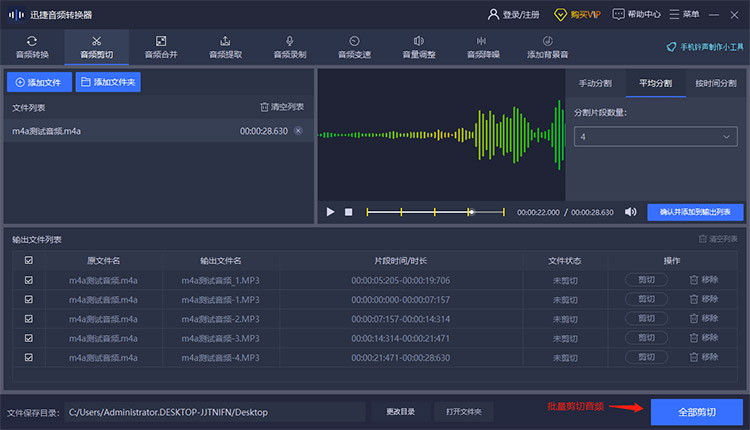
关于mp3剪切工具制作铃声的操作教程大致就是这样了,有需要的小伙伴可以自己操作体验一下,如果是那种在短视频里听到的不知名音乐想拿来做铃声的话,也可以使用上面这个软件工具的【音频提取】功能来把音频提取出来再进行剪切制作,同样也是非常方便的,希望能够帮助到你们哦~
- 热门标签

